Якщо ви плануєте змінити свій номер мобільного телефону, ймовірно, вам цікаво, як це вплине на ваш обліковий запис WhatsApp. Оскільки ваш профіль у WhatsApp безпосередньо пов’язаний з вашим номером телефону, вкрай важливо оновити цю інформацію, коли ви змінюєте номер або сам пристрій. Ігнорування цього кроку може призвести до втрати всієї вашої історії листування та інших важливих даних.
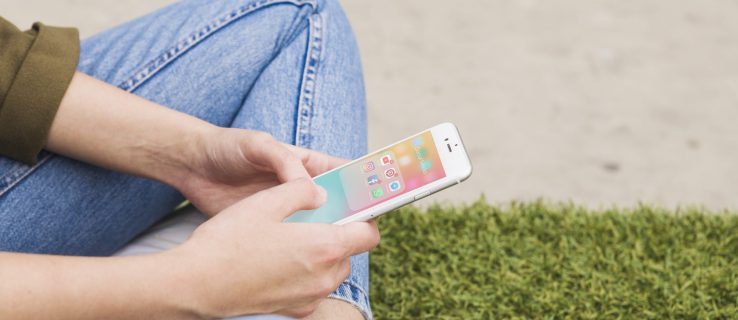
У цій статті ми детально розглянемо, як правильно змінити номер телефону у WhatsApp, незалежно від того, чи плануєте ви придбати новий смартфон. Ми також дамо відповіді на поширені запитання, які можуть виникнути у процесі зміни номера.
Інструкція зі зміни номера WhatsApp без придбання нового телефону
Часто трапляється так, що ви змінюєте номер телефону, не змінюючи сам смартфон. Зміна номера зазвичай не викликає проблем з додатками, де використовується електронна пошта для входу. Однак, ситуація може бути іншою для програм, які безпосередньо пов’язані з номером вашого телефону, таких як WhatsApp або Viber.
На щастя, розробники WhatsApp передбачили таку можливість і створили спеціальну функцію зміни номера. Вона дозволяє перенести всю інформацію з вашого облікового запису на новий номер. При цьому зберігаються не лише ваші персональні та групові чати, а й аватар профілю та ім’я.
Якщо ви просто змінюєте оператора мобільного зв’язку, то перш за все потрібно витягти стару SIM-карту та встановити нову. Після цього переконайтеся, що ви можете отримувати SMS-повідомлення та здійснювати дзвінки зі свого нового номера.
Отже, якщо ви впевнені, що ваш новий номер працює, можна приступати до наступних кроків:

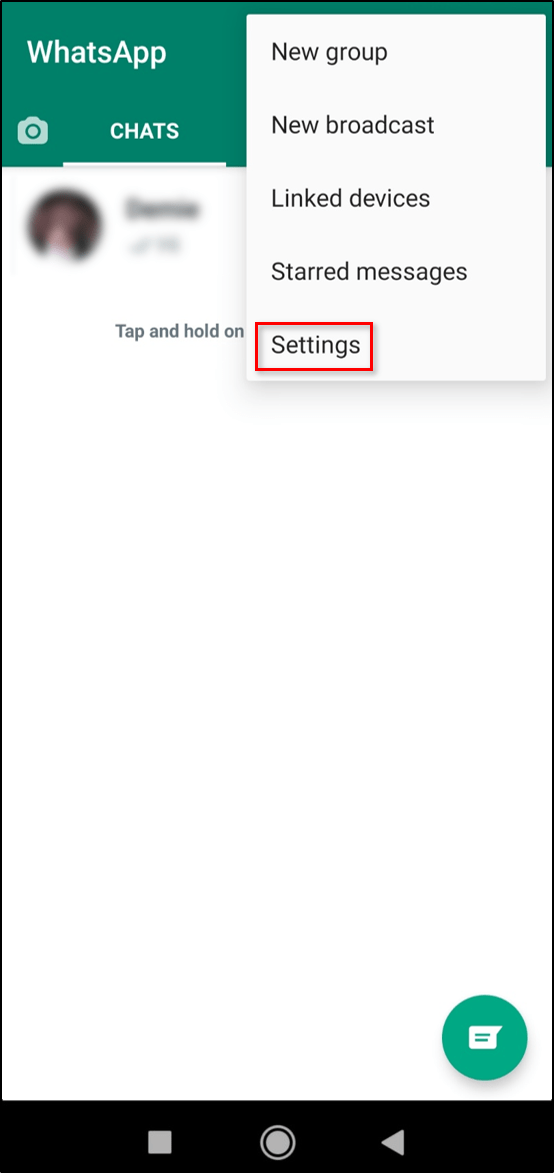
Примітка: На iPhone вкладка “Налаштування” знаходиться на головному екрані. Користувачі Android повинні спочатку натиснути на іконку з трьома крапками, а потім обрати пункт “Налаштування”.
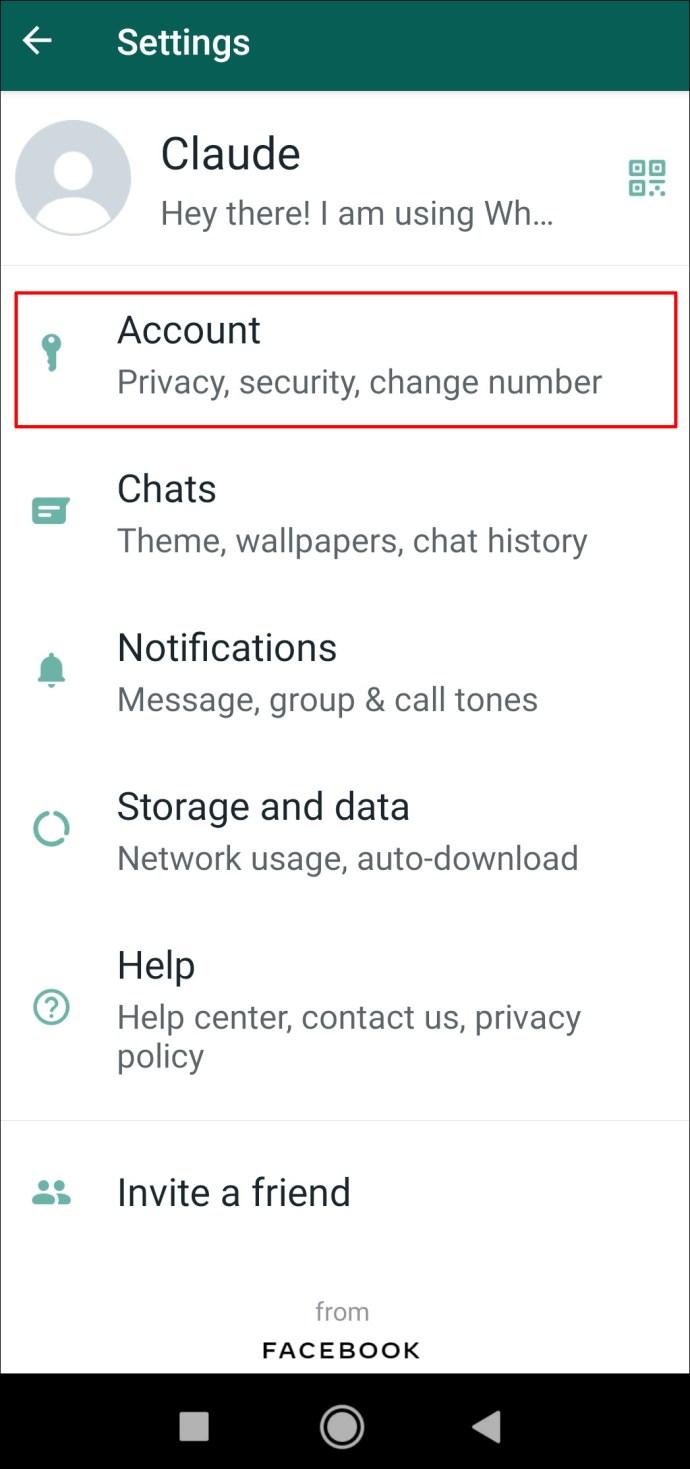
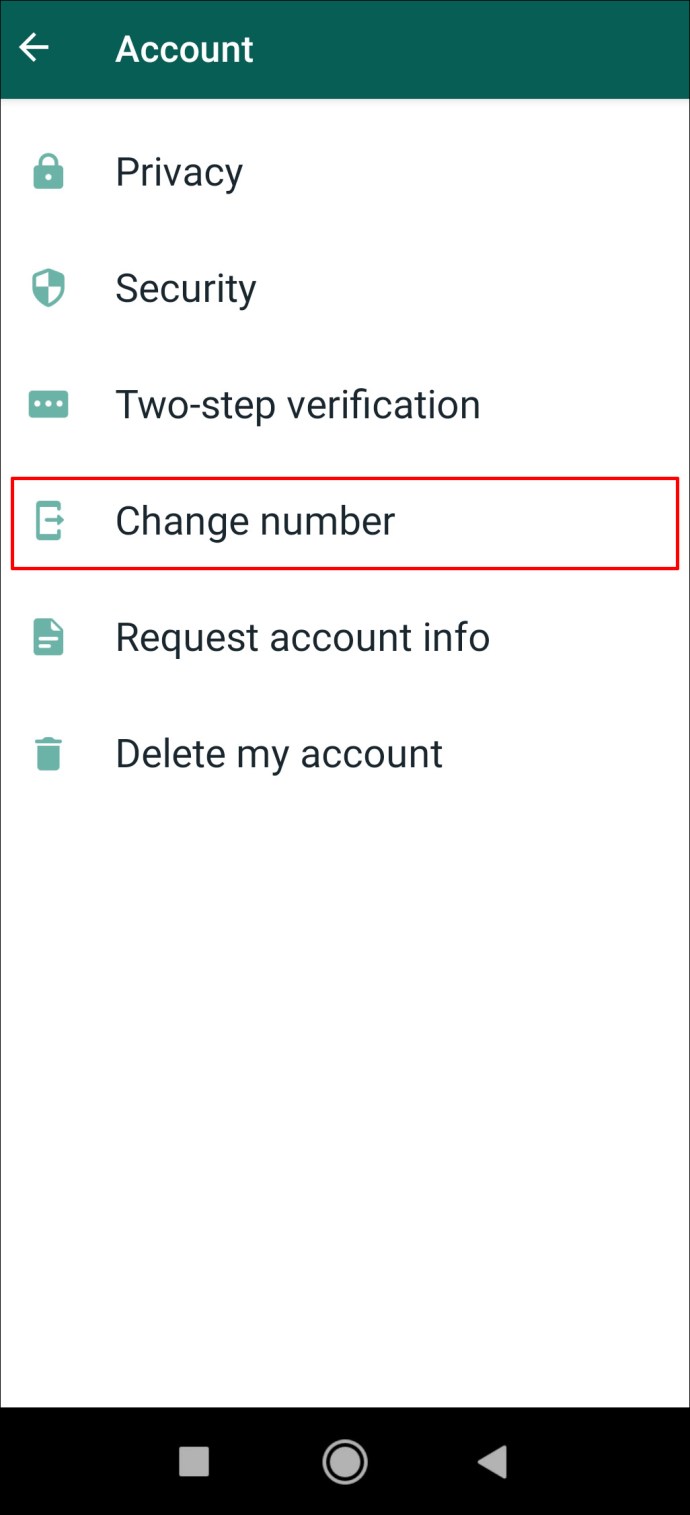
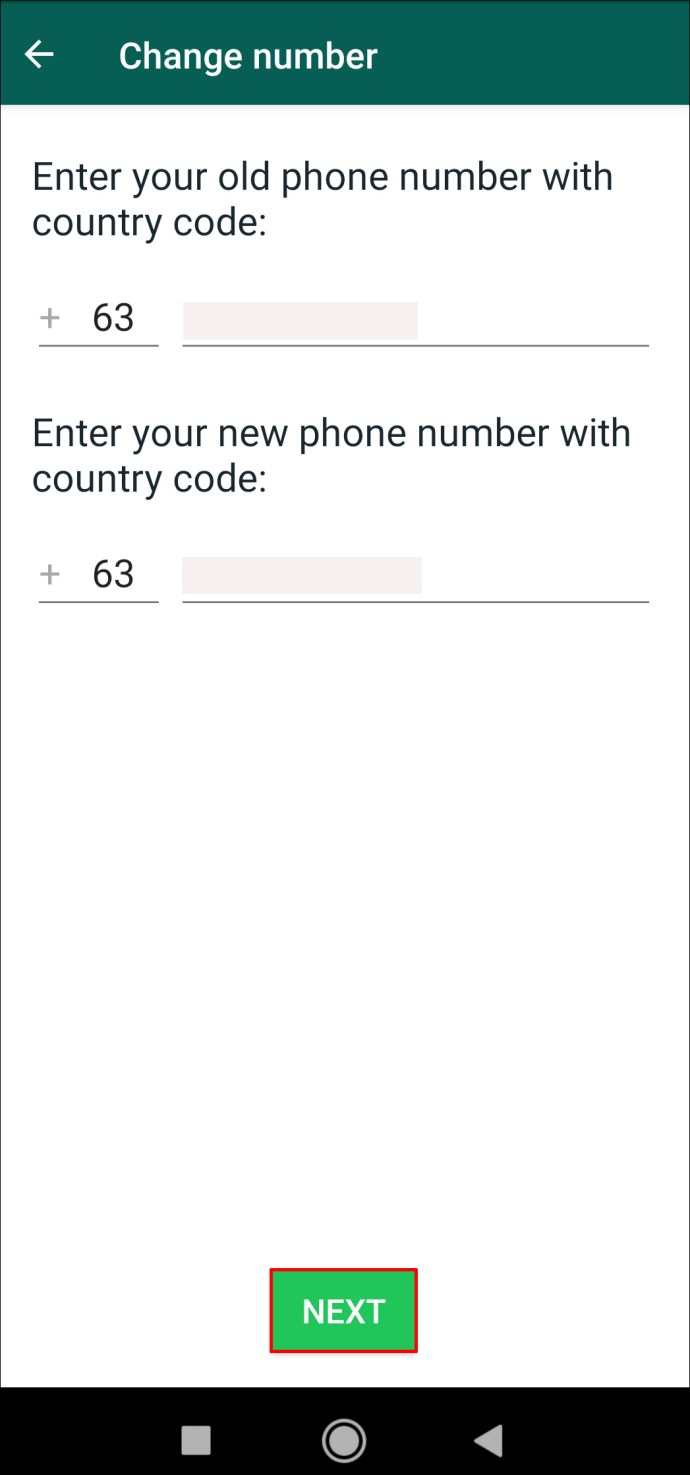
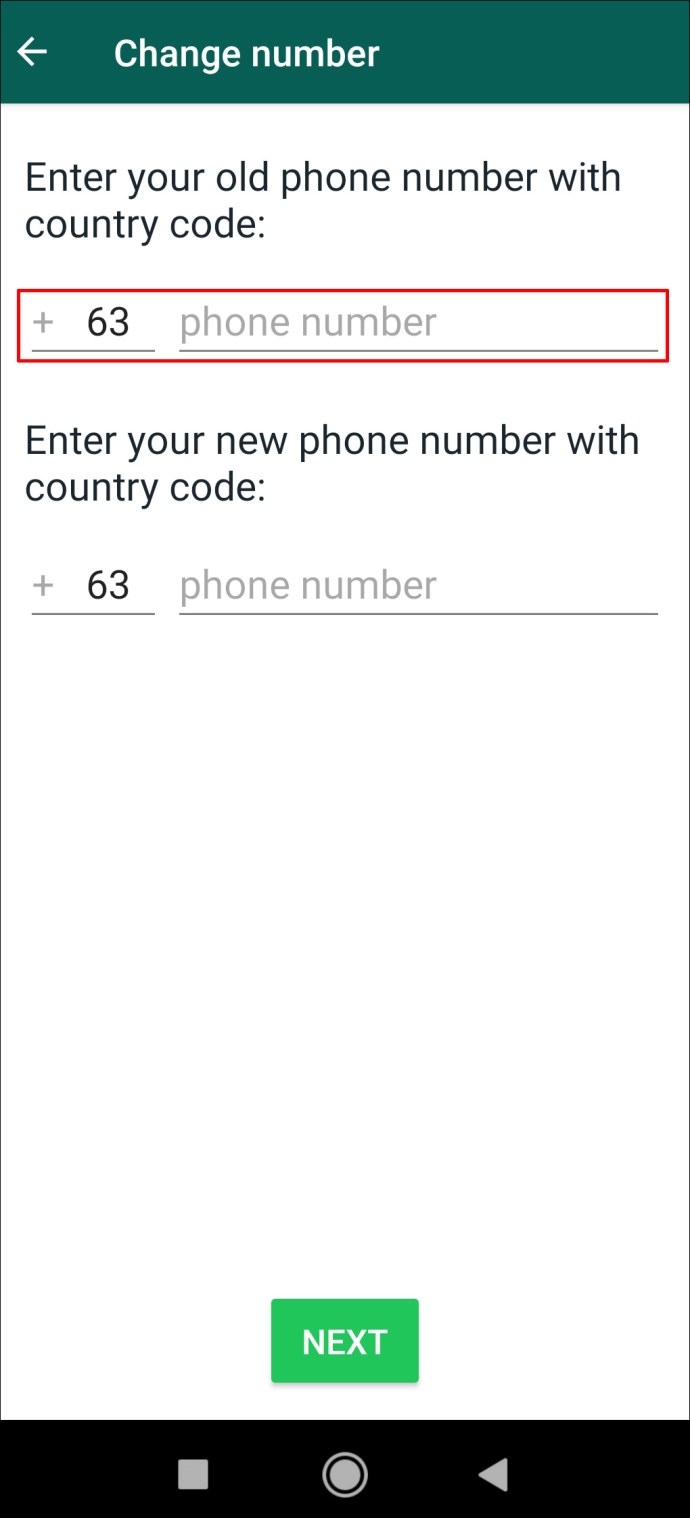
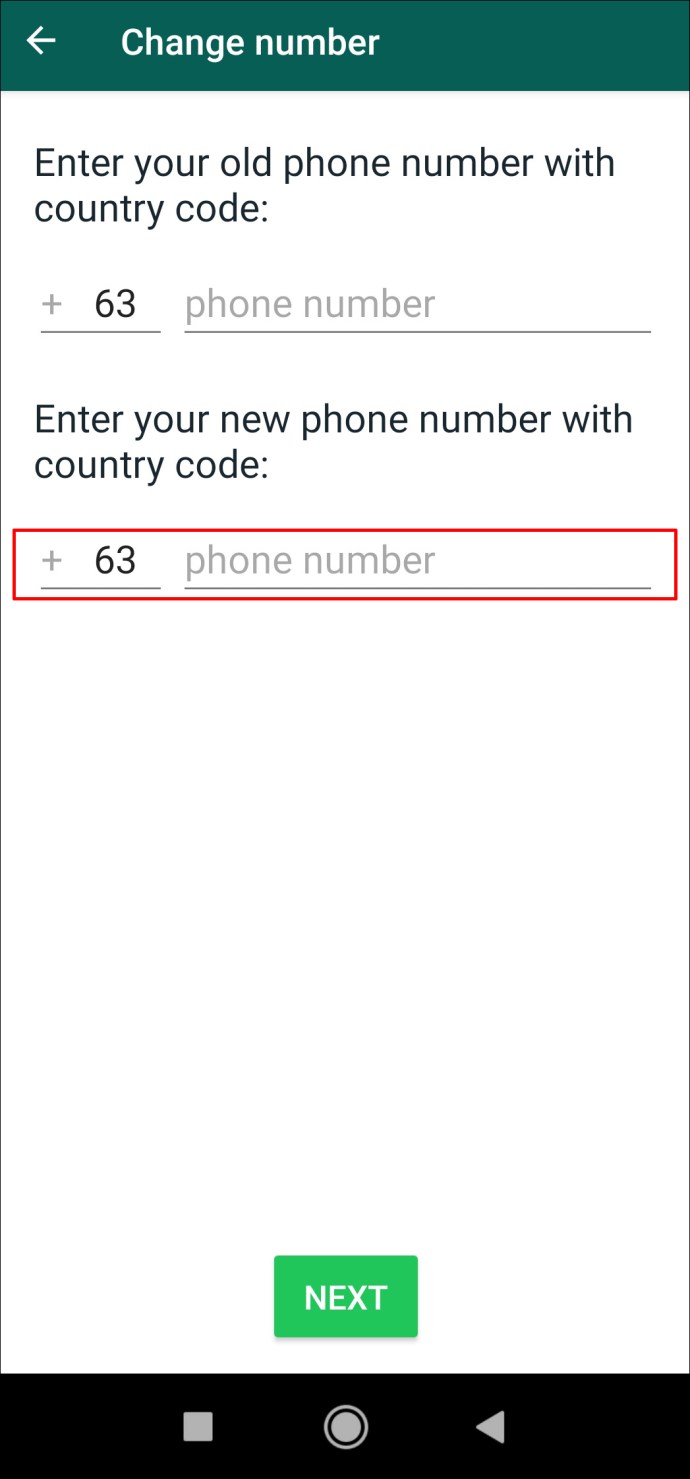
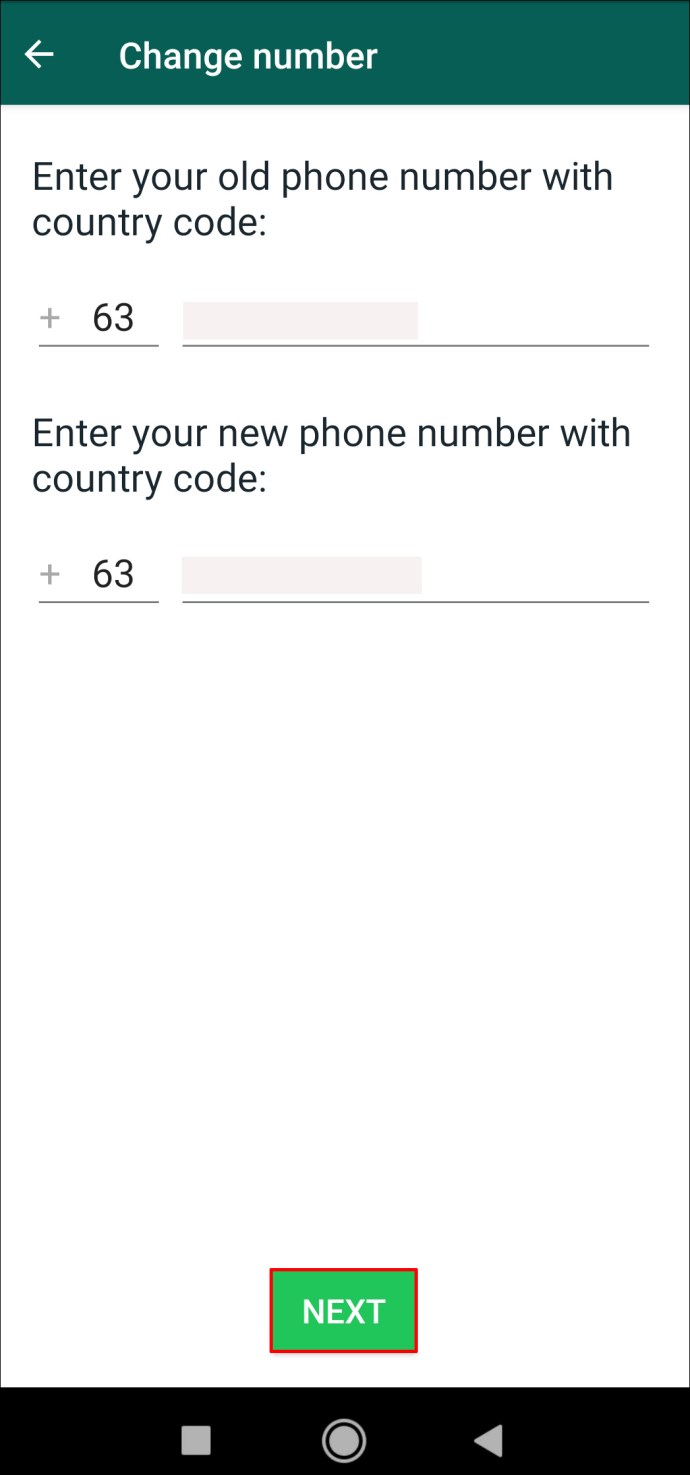
На цьому етапі ви можете вибрати, чи сповіщати контакти у WhatsApp про зміну номера. Ви також можете вказати, які саме контакти будуть проінформовані: всі, лише ті, з ким ви спілкувалися, або обрані вручну.
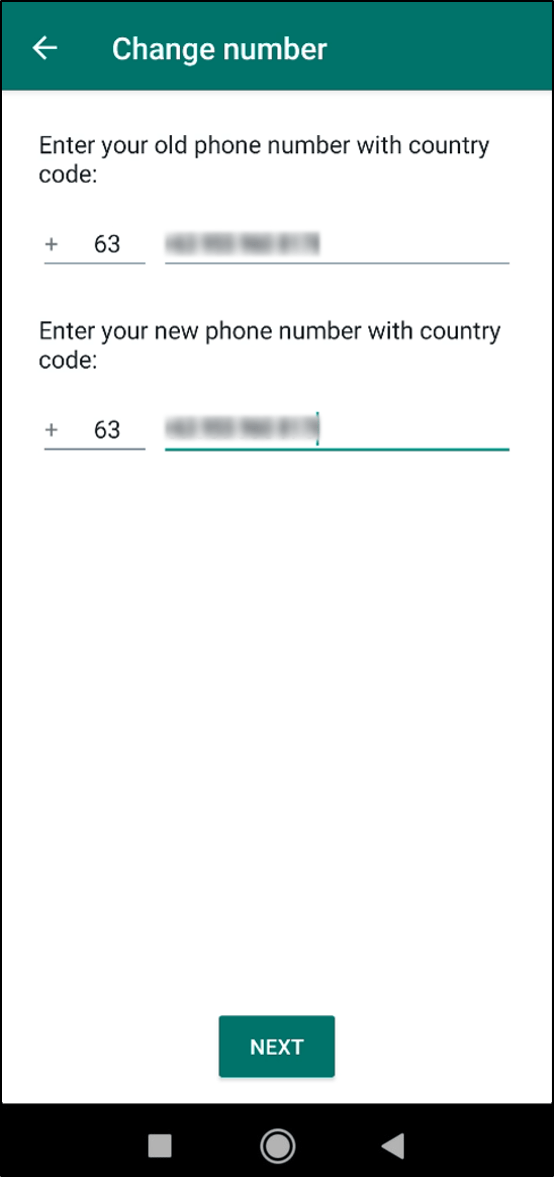
Після цього WhatsApp запропонує підтвердити ваш новий номер телефону. Ви отримаєте шестизначний код у вигляді SMS або через телефонний дзвінок для завершення процесу.
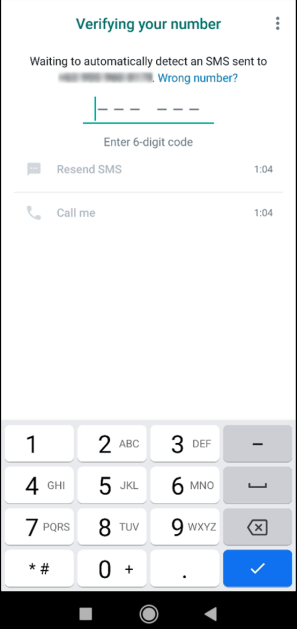
Важливо пам’ятати, що після використання функції зміни номера, відмінити ці зміни буде неможливо. Ваш старий профіль WhatsApp буде автоматично видалено після перенесення даних на новий. Це означає, що ваші контакти не зможуть знайти вас за старим номером.
Зміна номера WhatsApp при переході на новий телефон
Якщо ви плануєте змінити не тільки номер телефону, але й сам пристрій, то потрібно буде виконати кілька додаткових кроків. Перш ніж перейти до деталей, важливо пам’ятати, що WhatsApp дозволяє зберігати історію чатів лише при переході на пристрій того ж типу. Наприклад, з iPhone на iPhone або з Android на Android.
При переході на інший тип пристрою ви зможете зберегти особисті та групові чати, налаштування, аватар та ім’я. Однак, історія листування буде автоматично видалена. Якщо ви залишаєтеся в межах однієї платформи, то можете перенести всю історію чатів на новий пристрій.
Як зробити резервну копію історії чатів WhatsApp
Найзручніший спосіб перенести історію чатів – це використовувати Google Drive або iCloud. Для цього вам потрібен обліковий запис Google Drive/iCloud, достатньо вільного місця та стабільне інтернет-з’єднання.
Щоб зробити резервну копію історії чатів у WhatsApp на пристрої Android, виконайте наступні дії:

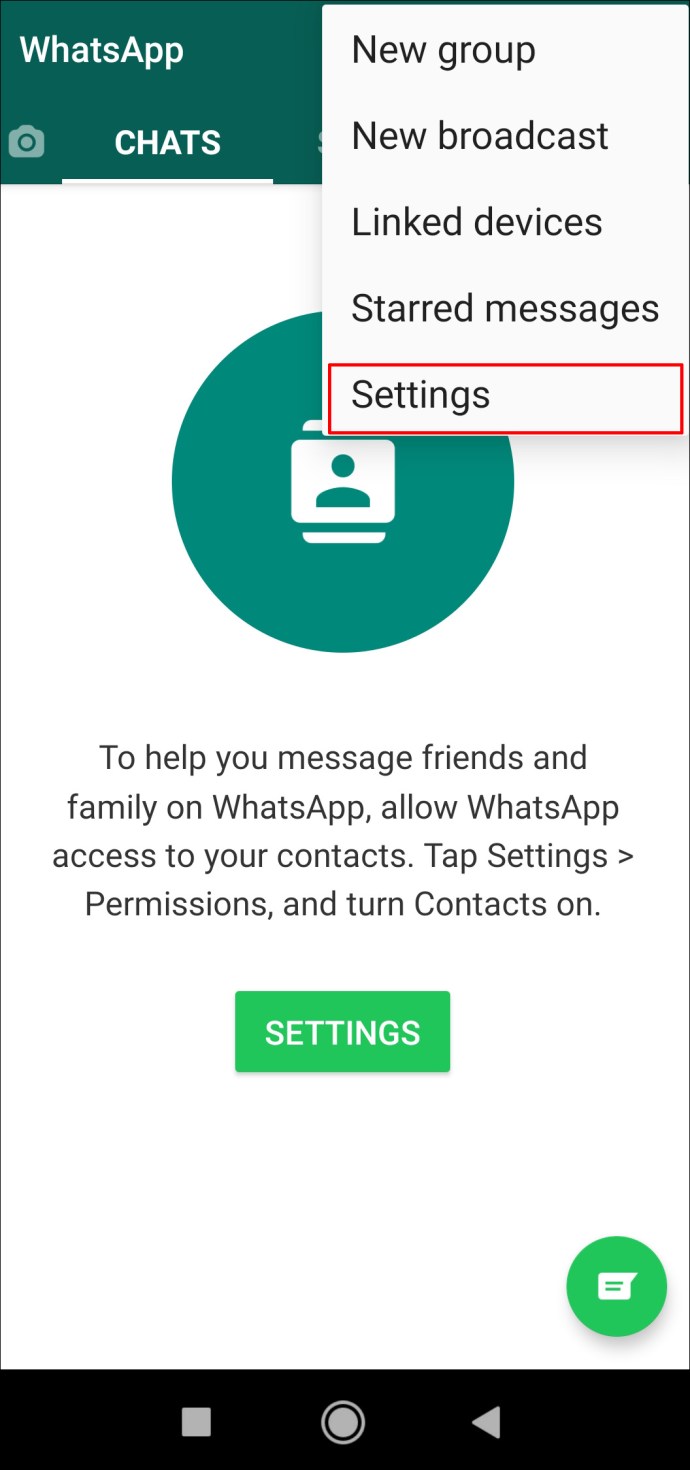
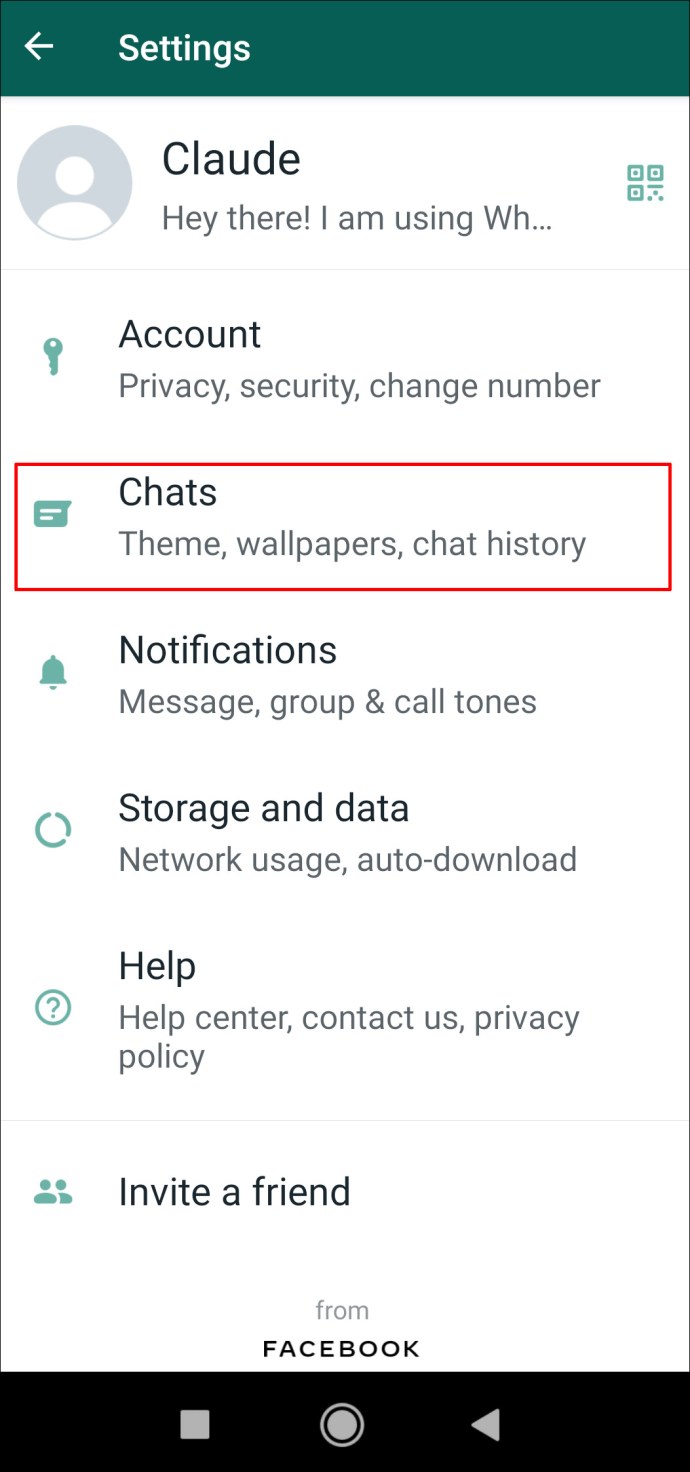

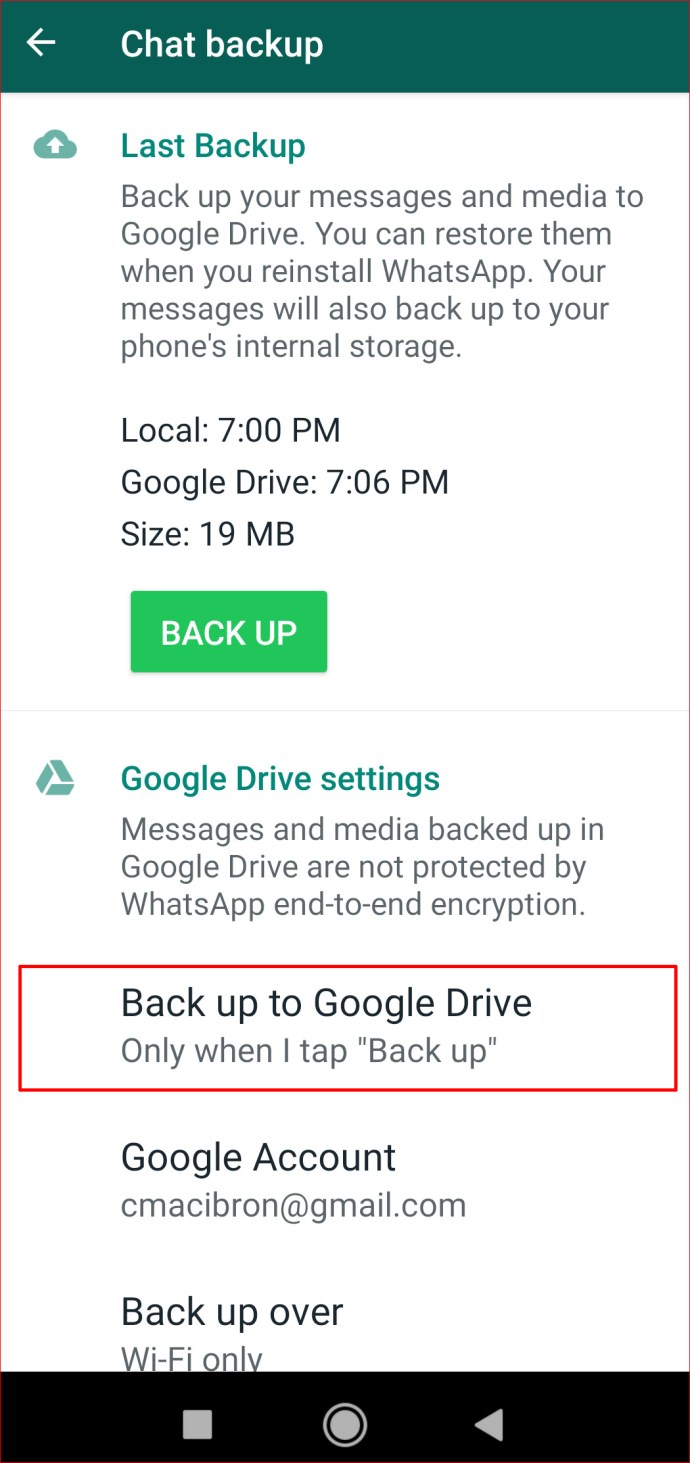
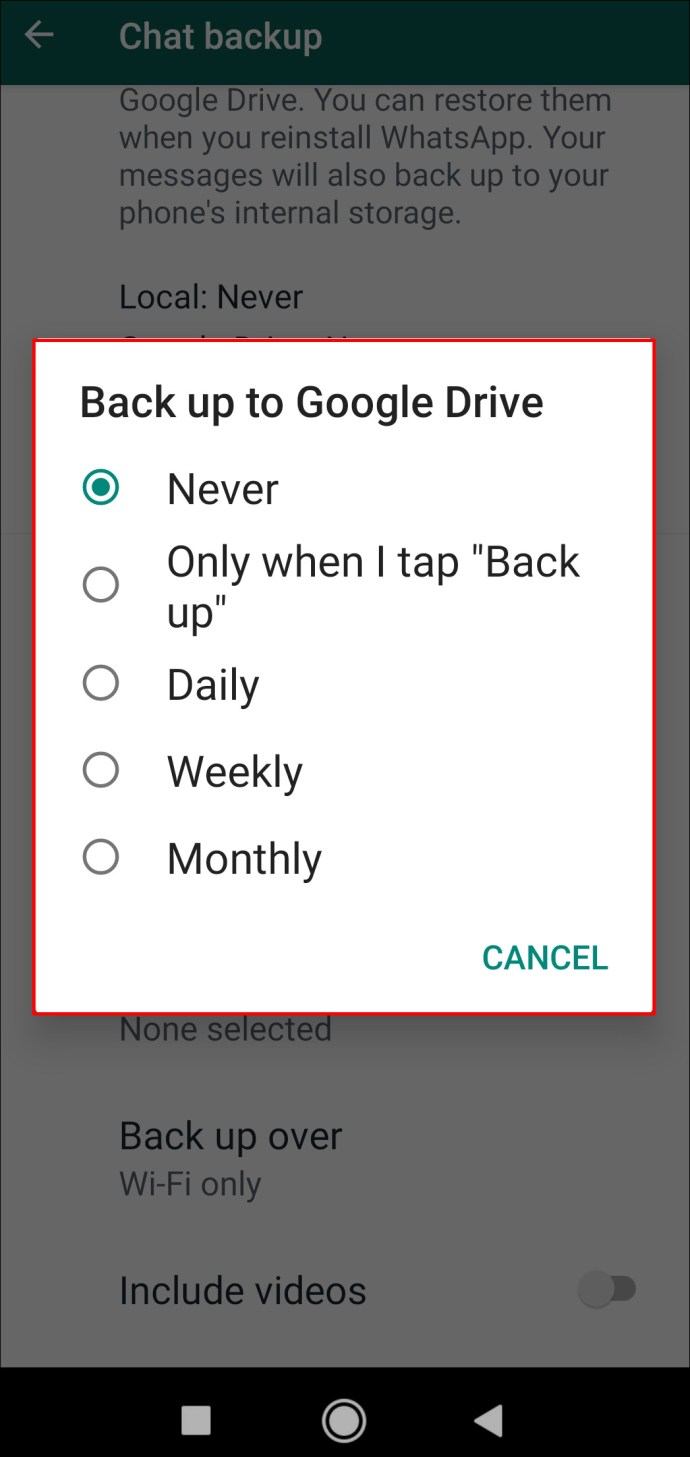
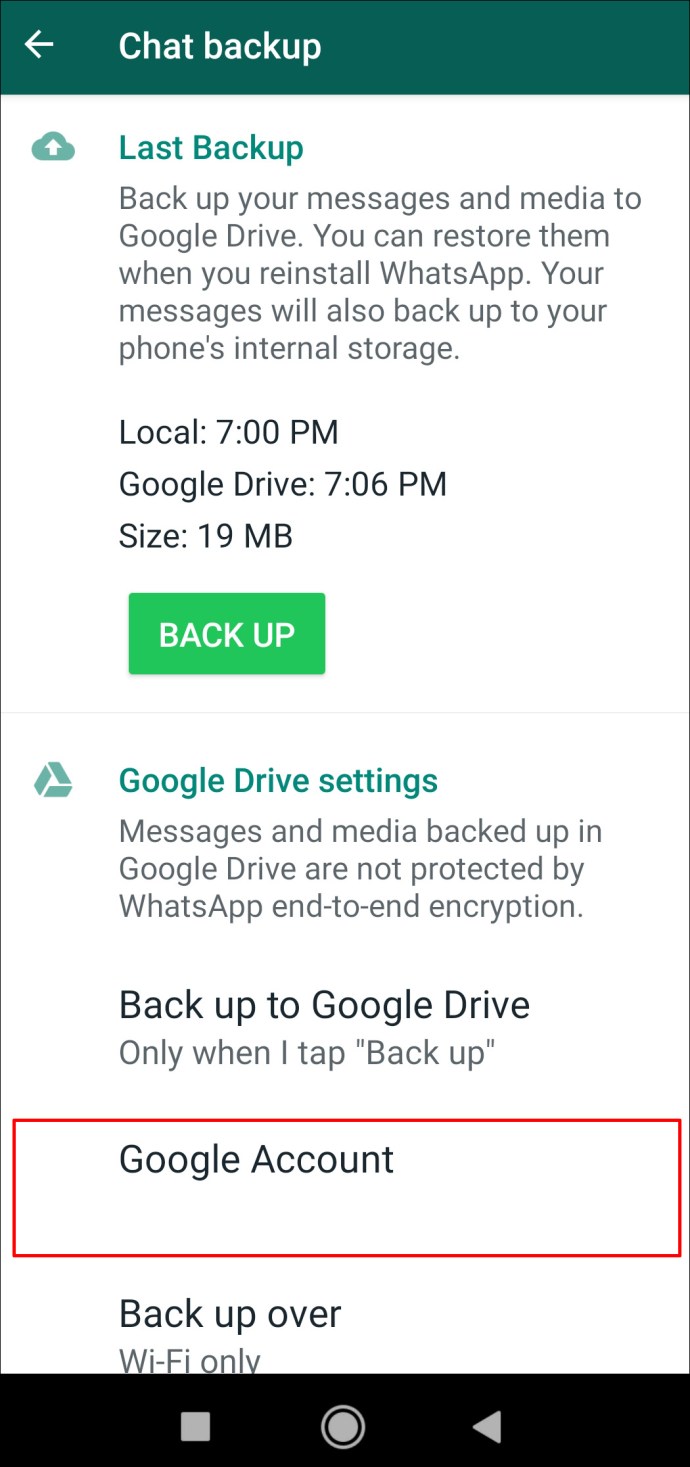
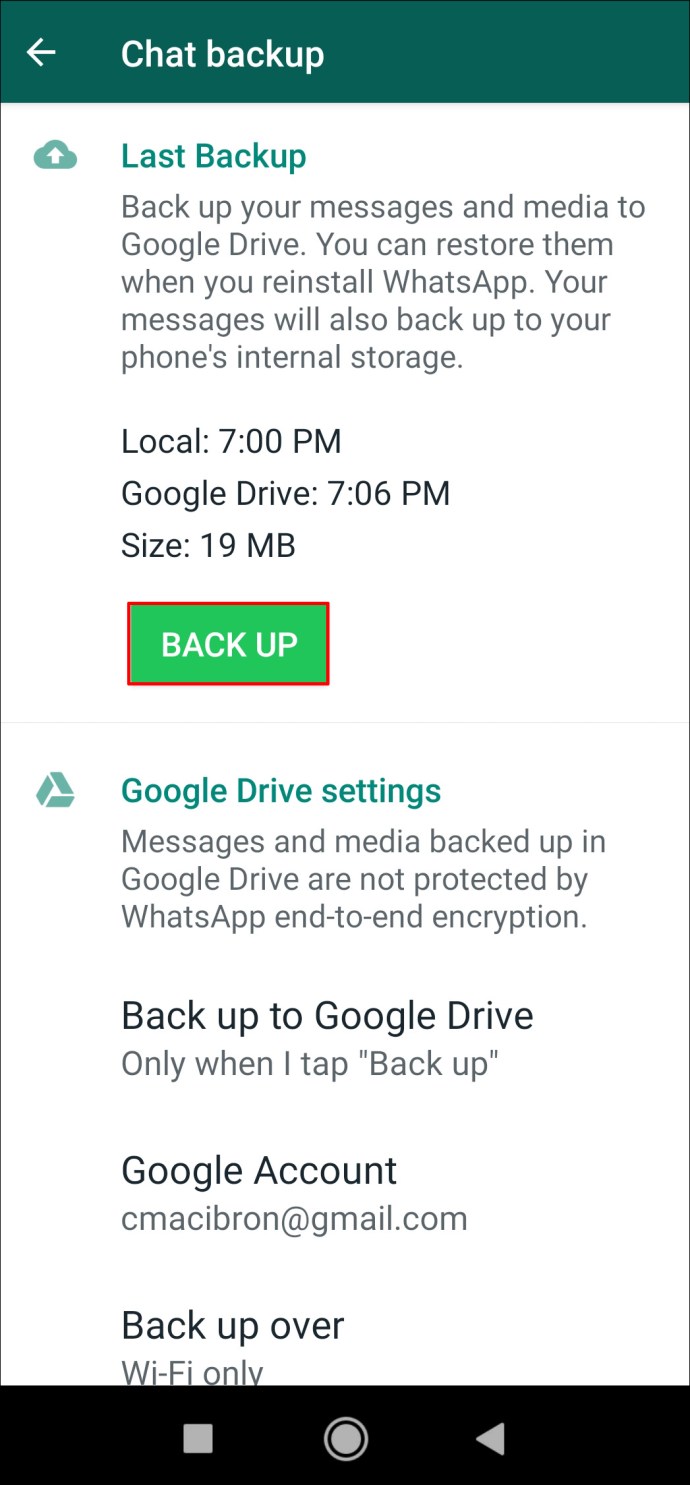
Резервне копіювання всієї історії чатів WhatsApp може зайняти деякий час. Рекомендується використовувати Wi-Fi з’єднання замість мобільного інтернету. Це дозволить пришвидшити процес та заощадити на трафіку.
Щоб зробити резервну копію історії чатів у WhatsApp на iPhone, виконайте наступні дії:
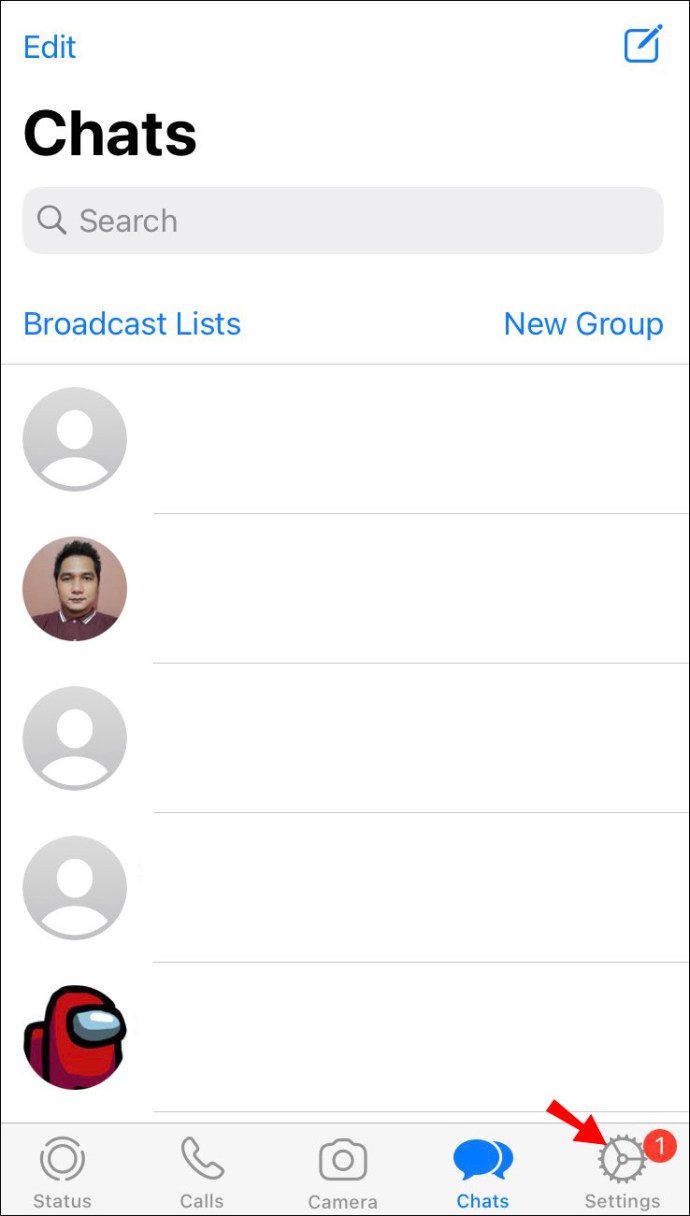
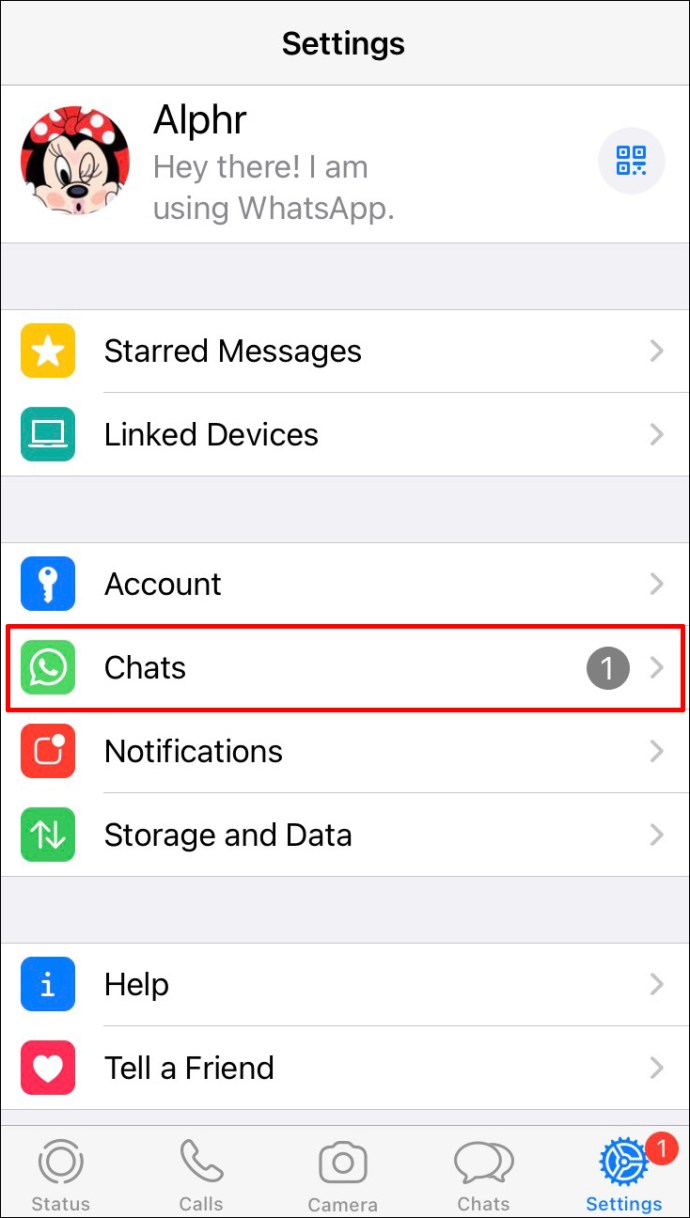
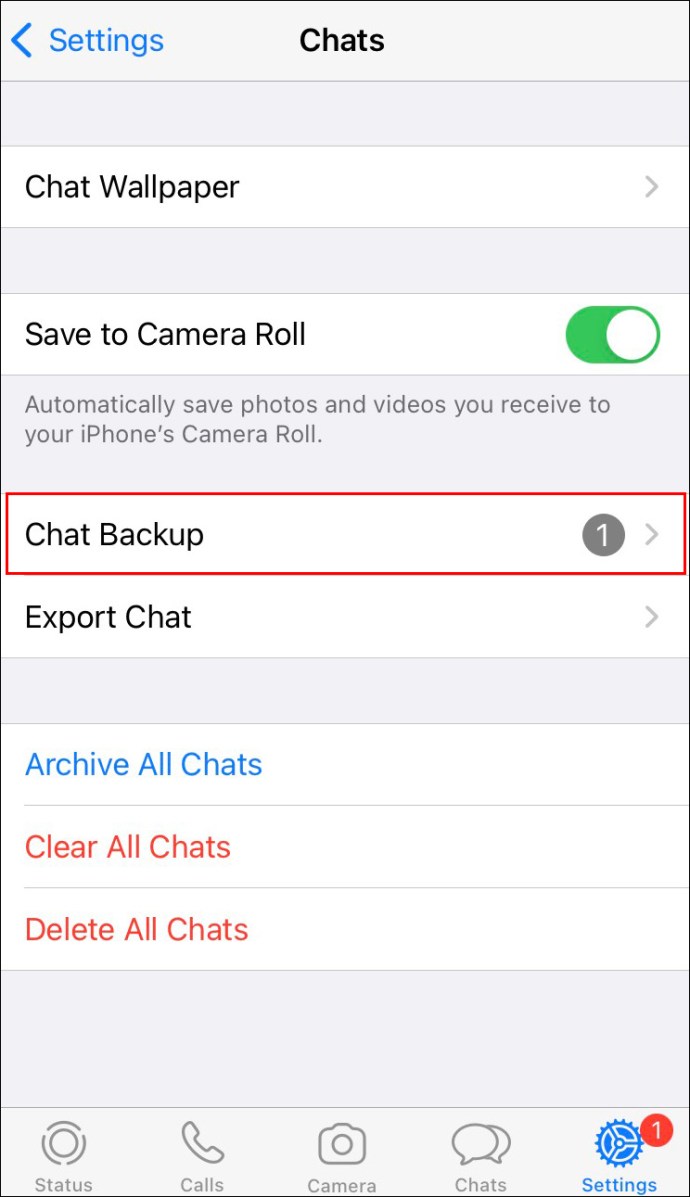
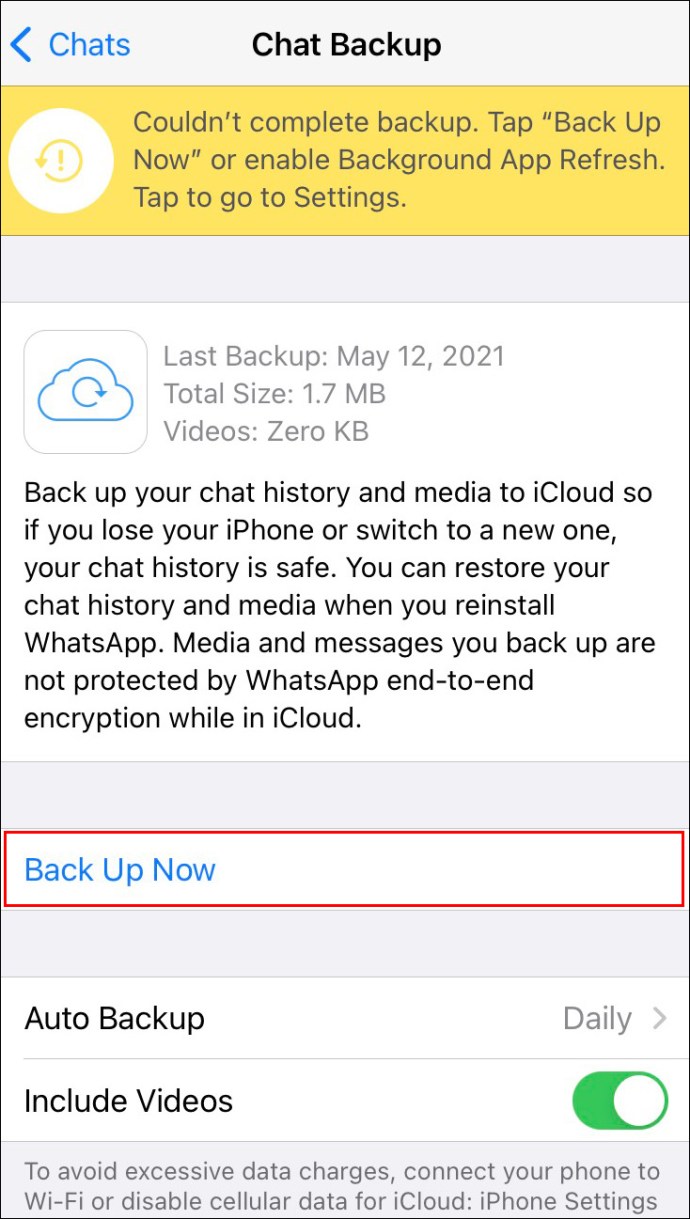
Дайте системі кілька хвилин. Ваша історія чатів буде збережена у вашому обліковому записі iCloud. Також можна ввімкнути автоматичне резервне копіювання, яке буде створювати копії даних щодня/щотижня/щомісяця.
Інструкція зі зміни номера WhatsApp на новому телефоні
Після створення резервної копії, можна переходити до нового пристрою. Встановіть WhatsApp, скористайтеся функцією зміни номера, підтвердіть свій новий номер, а потім зробіть наступне:
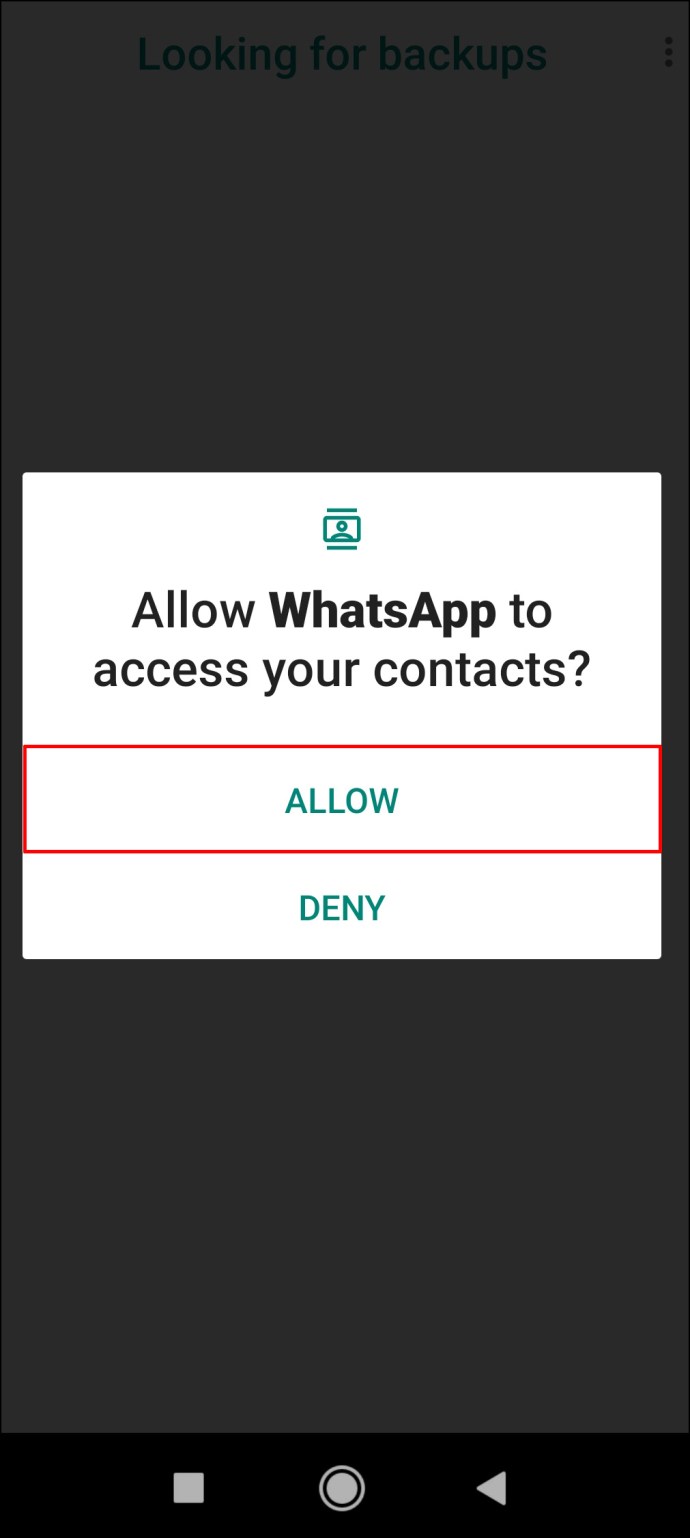
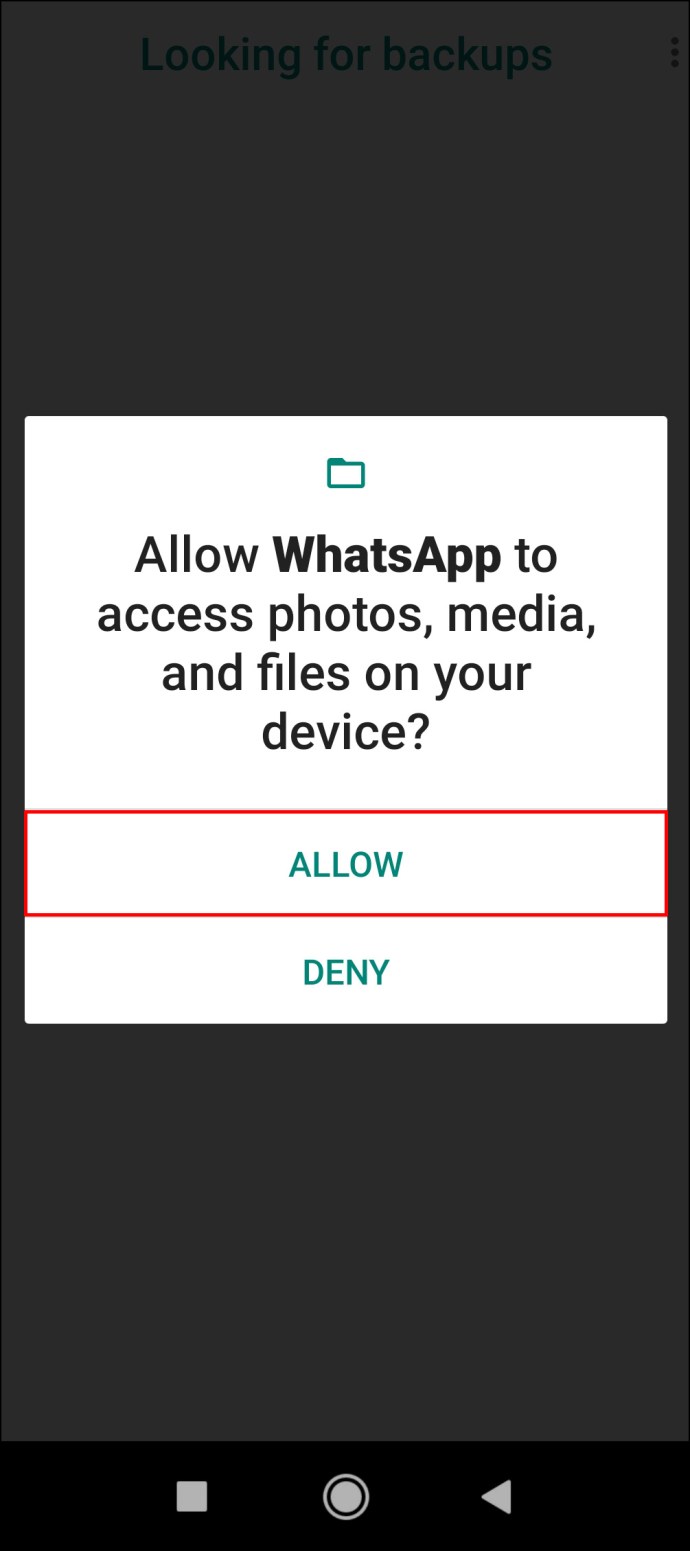
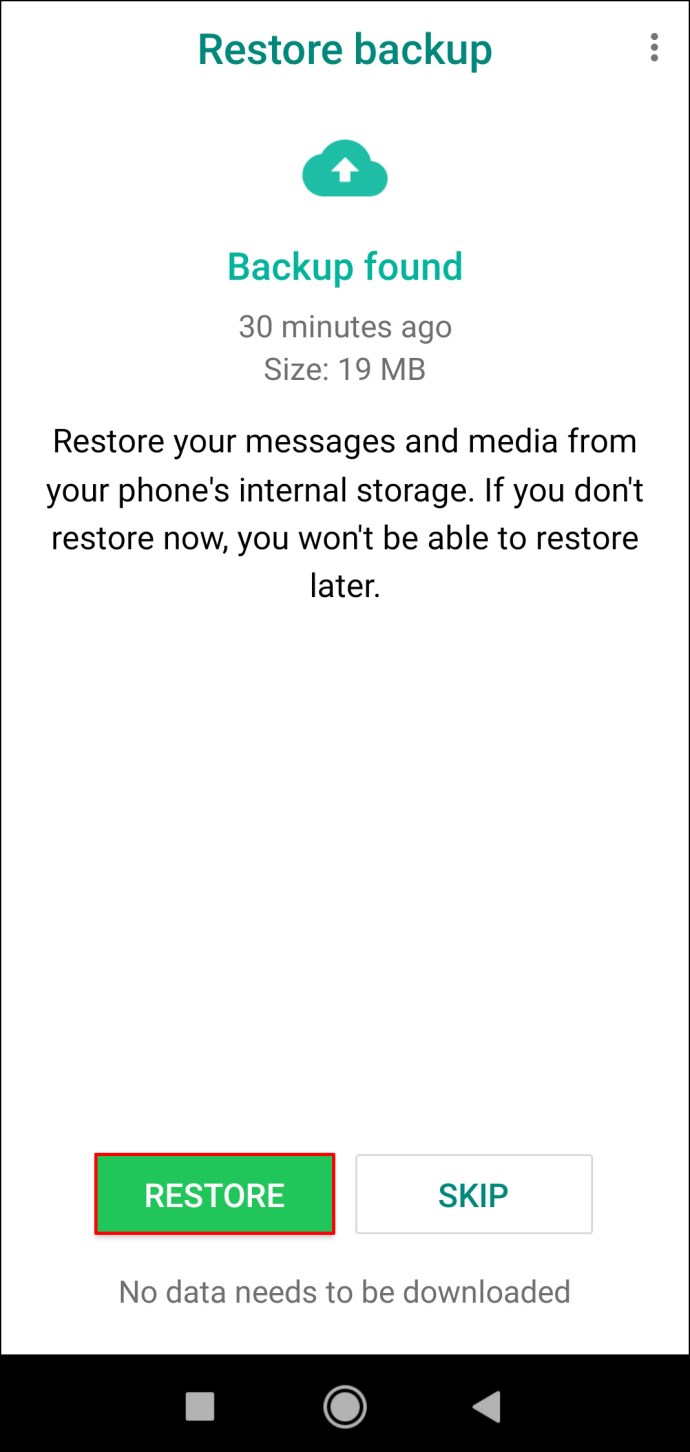
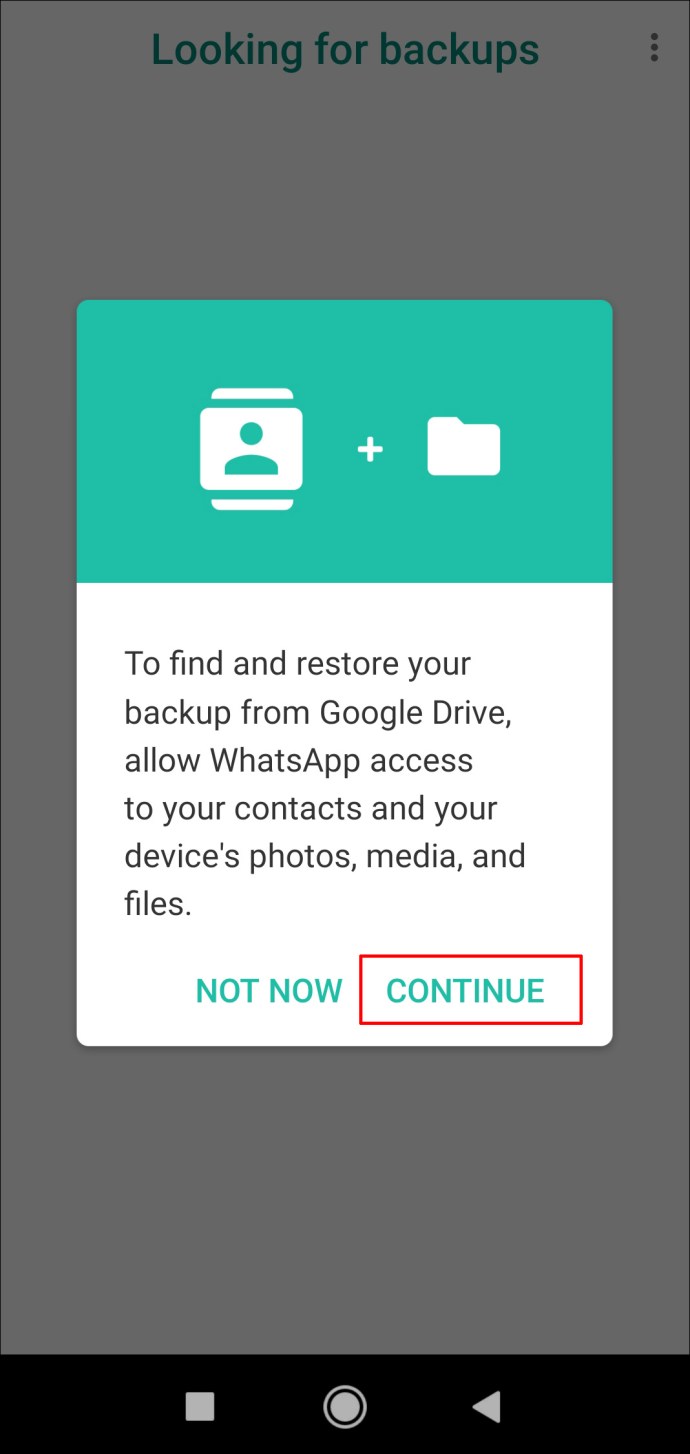
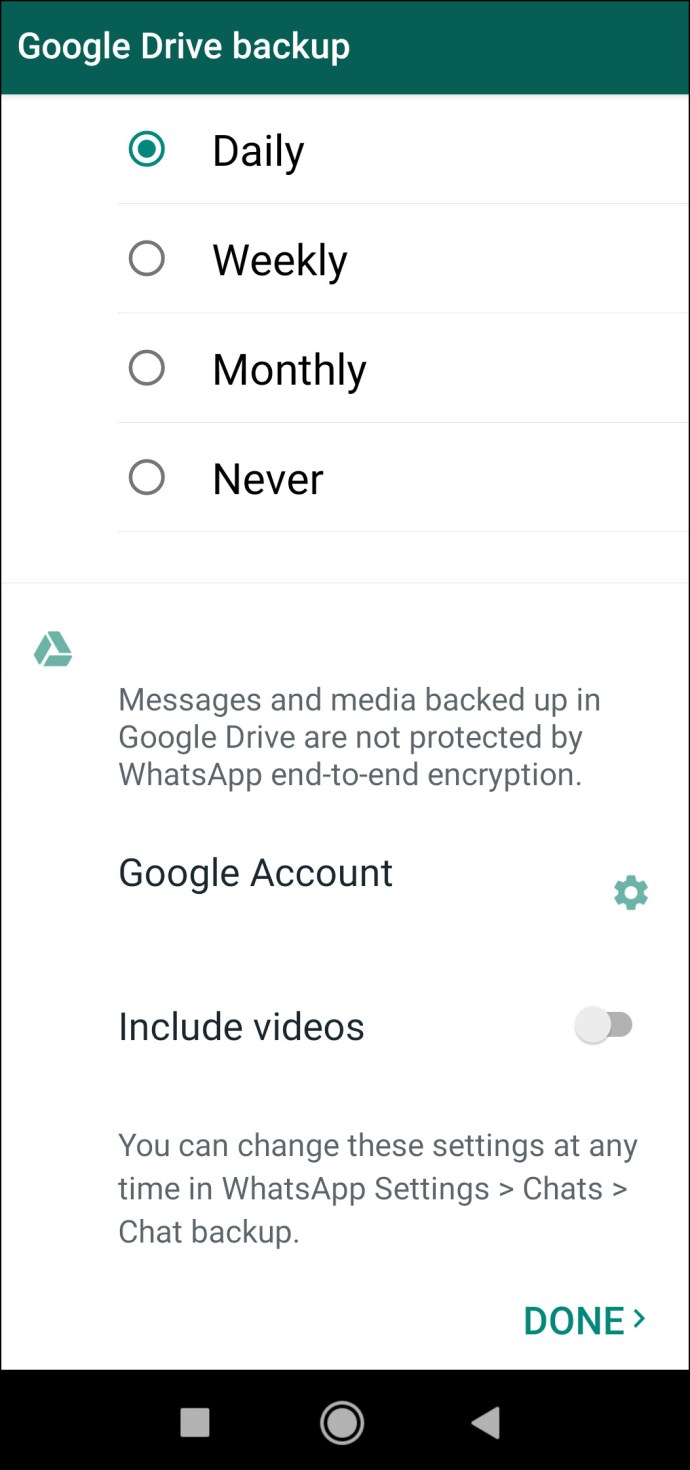
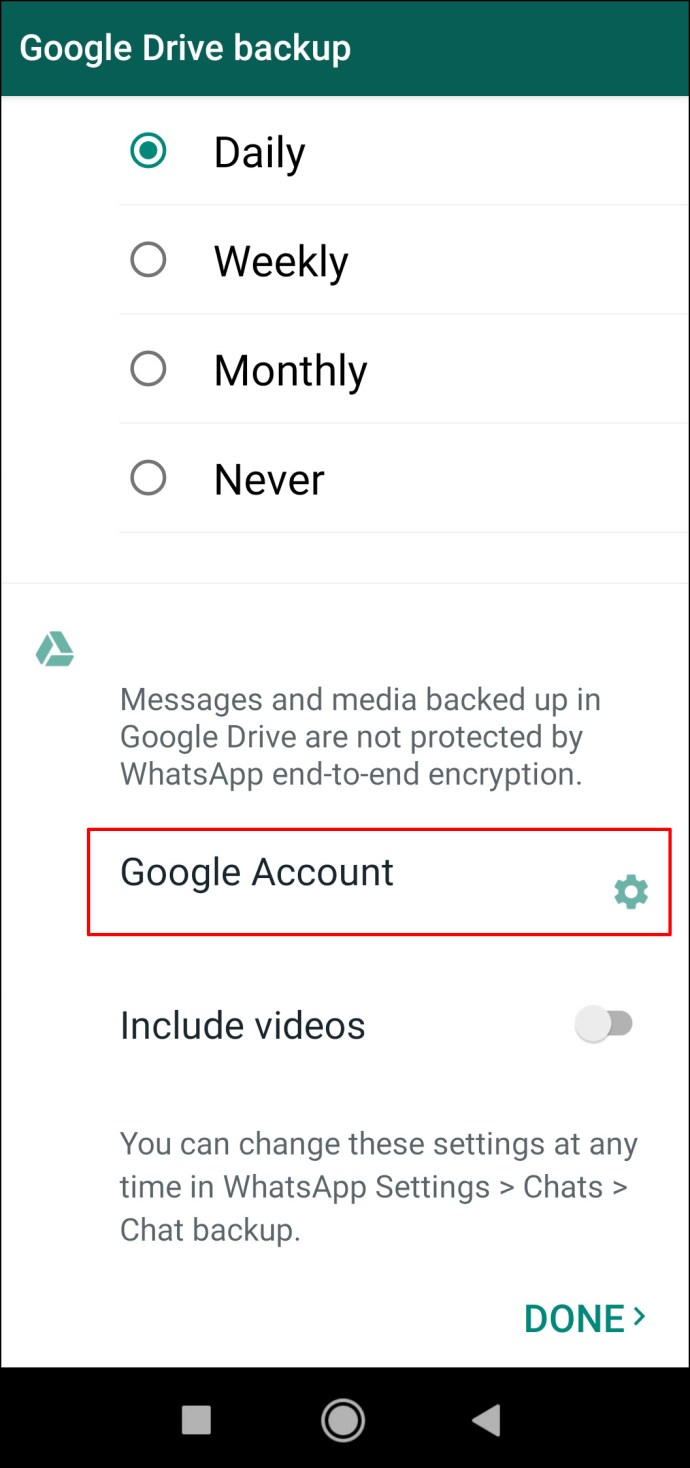
Не забудьте видалити WhatsApp зі старого телефону. Якщо ви не видалите старий профіль і активуєте новий, то старий буде автоматично деактивовано через 45 днів.
Рекомендується видаляти всі дані зі старого телефону, коли ви готові почати використовувати новий. Так ви забезпечите безпеку своїх даних.
Додаткові запитання
Ось кілька додаткових відповідей на поширені питання, які можуть виникнути під час користування WhatsApp:
Чи можна змінити номер лише для однієї групи у WhatsApp?
Після зміни номера WhatsApp, він зміниться для всіх ваших контактів. Оскільки контакти WhatsApp імпортуються зі списку контактів вашого телефону, вони зможуть бачити ваш новий номер, а ви їхні. Неможливо мати два або більше номери телефону для різних контактів і груп у WhatsApp.
Після зміни номера ваші контакти не бачитимуть старий номер.
Чи отримають мої контакти сповіщення про зміну мого номера WhatsApp?
Під час зміни номера WhatsApp, ви можете обрати, які контакти отримають сповіщення. Ви можете повідомити всіх, тільки контакти з якими ви спілкуєтесь, або обраних вручну користувачів.
Всі ваші групові чати автоматично отримають сповіщення про зміну вашого номера.
Чи збережеться моя історія чатів, якщо я змінюю номер?
Хороша новина полягає в тому, що історія чатів залишається доступною на вашому пристрої після зміни номера. Вам достатньо зробити резервну копію та відновити історію чатів, коли ви переходите на новий телефон.
При переході на інший тип телефону (з Android на iPhone, або навпаки) історія чатів не збережеться. Однак, ви зможете перенести інші типи даних, такі як аватар, ім’я, налаштування, групові та особисті чати.
Користуйтесь WhatsApp з новим номером без проблем
Зміна номера телефону тягне за собою ряд дій, в тому числі оновлення даних у WhatsApp. За допомогою функції зміни номера ви можете змінити свій номер за кілька хвилин. Якщо ви також змінюєте телефон, потрібно зробити резервну копію, щоб відновити історію чатів на новому пристрої.
Чи доводилось вам змінювати номер телефону у WhatsApp раніше? Чи виконували ви такі ж дії, як описано в цій інструкції? Напишіть про це у коментарях.